Windows 11에서 PDF 파일을 만드는 방법

Windows 의 가장 두드러진 기능 중 하나는 문서를 PDF 로 인쇄하는 기능 입니다. PDF 가 거의 모든 인쇄 요구 사항에 필요한 형식이 되었다는 점을 고려할 때 매우 편리한 도구입니다 . pdf 형식이 제공 하는 견고함과 자유로움(robustness and freedom) 은 전문가들도 선호하는 주된 이유입니다. Microsoft 는 (Microsoft)XPS 를 (XPS)PDF 의 실행 가능한 경쟁자로 개발 하는 데 돈을 걸고 Windows 의 내장 기능 으로 Microsoft XPS 에 (Microsoft XPS)Print 를 출시 하기도 합니다 . 그러나 불행히도 XPS 는 결코 따라잡지 못했습니다. 그리고 결국 Microsoft 는 승차를 다음으로 변경했습니다.PDF 및 (PDF)Windows 플랫폼(Windows platform) 에서 Microsoft Print to PDF 기능(PDF feature) 을 도입 했습니다. 오늘은 Windows 11(Windows 11) 에서 PDF 파일(PDF file) 을 만드는 방법에 대해 알아보겠습니다 .

Windows 11에서 PDF 파일을 만드는 방법(How to Create PDF File in Windows 11)
이전에 언급했듯이 모든 문서는 Windows 내장 PDF로 (Windows built-in)인쇄 프린터를(Print to PDF printer) 사용하여 PDF 형식(PDF format) 으로 인쇄하거나 생성할 수 있습니다 . 동일한 방법을 사용하려면 Microsoft의 Microsoft PDF 프린터 드라이버 추가 또는 재설치 방법 가이드를(How to add or reinstall Microsoft PDF Printer Driver guide by Microsoft) 읽으십시오 .
다음은 PDF로 인쇄 (Print)기능(PDF feature) 을 사용하여 Windows 11 에서 (Windows 11)PDF 파일(PDF file) 을 만드는 단계 입니다 .
1. 문서를 엽니다. (Document.)메뉴 표시줄 에서 파일(File ) 을 클릭 한 다음 아래 그림과 같이 인쇄…(Print…) 옵션을 선택합니다.
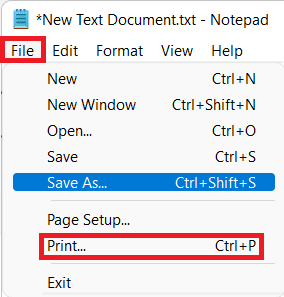
참고(Note) : Ctrl + P 키를(keys) 동시에 눌러 Windows OS 에서 사용할 수 있는 대부분의 응용 프로그램에서 지원되는 (Windows OS)인쇄(Print) 창 을 열 수도 있습니다 .
2. 아래 그림과 같이 인쇄(Print) 창의 프린터 선택(Select Printer) 섹션 에서 Microsoft Print to PDF 를 선택합니다.

3. 그런 다음 인쇄(Print) 버튼을 클릭하여 PDF 파일 형식을 만듭니다.
4. 이제 다른 이름으로 인쇄 출력 저장(Save Print Output As) 창 에서 PDF 파일(file) 을 저장할 디렉토리 를 선택합니다.(Directory)
5. 마지막으로 파일 이름(File name) 을 입력한 다음 그림과 같이 저장(Save) 을 클릭합니다 .

6. Windows + E keys 함께 눌러 파일 탐색기 를 엽니다.(File Explorer)
7. PDF 파일(file.) 을 저장한 디렉토리 로 이동합니다.(Directory )
여기에서 저장된 PDF 파일 을 보거나 액세스 (PDF file)하거나 편집하거나 공유할(edit or share) 수 있습니다 .
추천:(Recommended:)
- Windows 11 용 Bing Wallpaper 다운로드 및 설치(Download and Install Bing Wallpaper) 방법
- Word 문서에서 워터마크(Watermarks From Word Documents) 를 제거하는 방법
- (Fix Microsoft Office)Windows 10 에서 (Windows 10)Microsoft Office 가 열리지 않는 문제 수정
- Chrome 에서 PDF 가 (Fix PDFs)열리지(Opening) 않는 문제 를 해결하는 방법
이 기사가 Windows 11의 PDF로 인쇄 (Print)기능(PDF feature) 을 사용하여 Windows 11 (Windows 11)에서 PDF 파일을 만드는 방법을(how to create PDF file in Windows 11) 이해하는 데 도움이 되었기를 바랍니다 . 아래 의 댓글 섹션(comment section) 을 사용하여 제안 사항과 쿼리를 보내주십시오 . 다음에 읽고 싶은 주제를 알려주기 위해 저희에게 연락할 수도 있습니다.
Related posts
Windows 11에서 파일 탐색기를 관리자로 실행하는 방법
Losing Quality없이 PDF File Size 절감하는 방법
Fix이 PC는 Windows 11 오류를 실행할 수 없습니다
5 Way는 PDF File에서 Images 추출하기
Windows 11에서 배경 화면을 변경하는 방법
Windows 11에서 Xbox 게임 바를 비활성화하는 방법
Windows 11의 작업 표시줄에서 날씨 위젯을 제거하는 방법
Windows 11에서 Minecraft를 다운로드하고 설치하는 방법
Windows 11에서 시작 프로그램을 비활성화하는 방법
Windows 11에서 오디오 버징을 수정하는 방법
Windows 11에서 스티커 메모를 사용하는 방법
Windows 11에서 캡처 도구를 비활성화하는 방법
Windows 11에서 Halo Infinite 모든 Fireteam 구성원이 동일한 버전에 있지 않은 문제 수정
Windows 11에서 서비스를 활성화 또는 비활성화하는 방법
Windows 11에서 알림 배지를 비활성화하는 방법
Windows 11 Home Edition에서 그룹 정책 편집기를 활성화하는 방법
레거시 BIOS에 Windows 11을 설치하는 방법
Windows 11에서 PowerToys를 사용하는 방법
Windows 11에서 누락된 VCRUNTIME140.dll 수정
Windows 11에서 여러 페이지에 큰 이미지를 인쇄하는 방법
